Ubuntu dispose de quatre référentiels standard où les packages logiciels sont stockés :Main , Univers , restreint , et Multivers .
- Principal :Logiciel libre et open source pris en charge par Canonical.
- Univers :Logiciel libre et open source géré par la communauté.
- Limité :Logiciel qui n'est pas totalement gratuit.
- Multivers :Logiciel non libre.
Sur ces quatre, "Principal ' est activé par défaut et 'Restricted ' peut être activé par l'utilisateur lors de l'installation. ‘Univers ' et 'Multivers ' peut être activé à partir de 'Logiciels et mises à jour ', ou en modifiant directement le fichier source ('/etc/apt/sources.list ') pour apt .
Si votre fichier source a été brisé ou corrompu, aucune commande apt peut s'exécuter et vous ne pourrez installer ni mettre à niveau aucun logiciel.
Voyons comment restaurer les référentiels par défaut dans un tel cas.
Restauration des référentiels Ubuntu par défaut
Tout d'abord, allez dans le répertoire où se trouve le fichier source.
$ cd /etc/apt
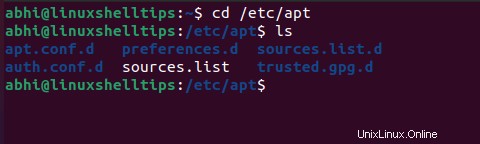
Maintenant, sauvegardez le fichier source cassé. Pour cela, il suffit de renommer le fichier dans le même répertoire.
$ sudo mv sources.list sources.list.bkp
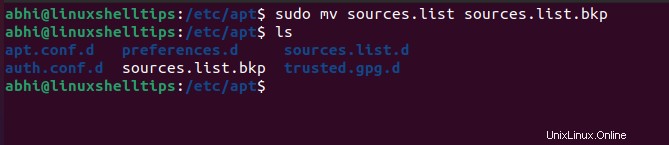
Créez maintenant un fichier source vide avec le nom d'origine.
$ sudo touch sources.list
Maintenant, cliquez sur le coin supérieur gauche de votre bureau, recherchez "Logiciels et mises à jour ‘ et ouvrez-le.
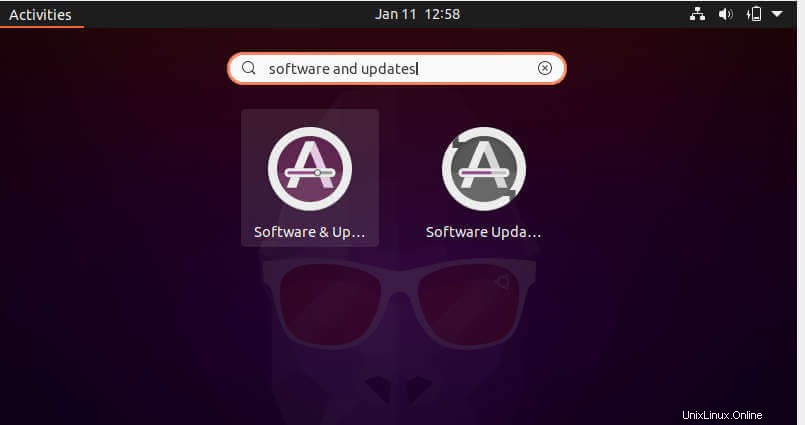
Activer 'Principal ‘ en cliquant sur les cases à cocher devant les éléments respectifs. Vous pouvez également activer de la même manière "Restricted ', 'Univers ' et 'Multivers ', si vous le souhaitez. Entrez un mot de passe lorsque vous y êtes invité.
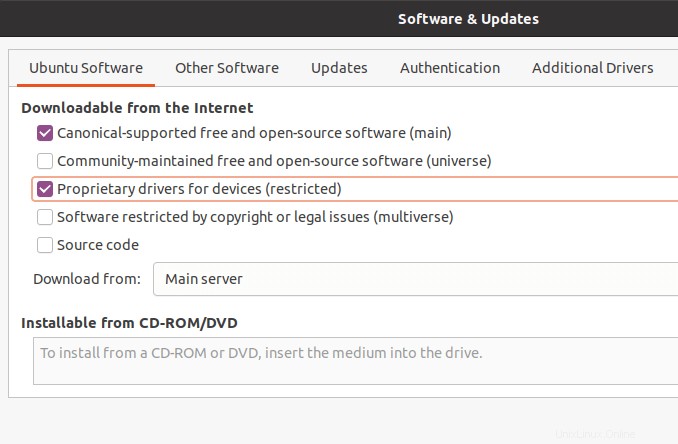
Ferme la fenêtre. Cliquez sur 'Recharger ' lorsque vous y êtes invité, pour récupérer la liste des packages à partir des référentiels.
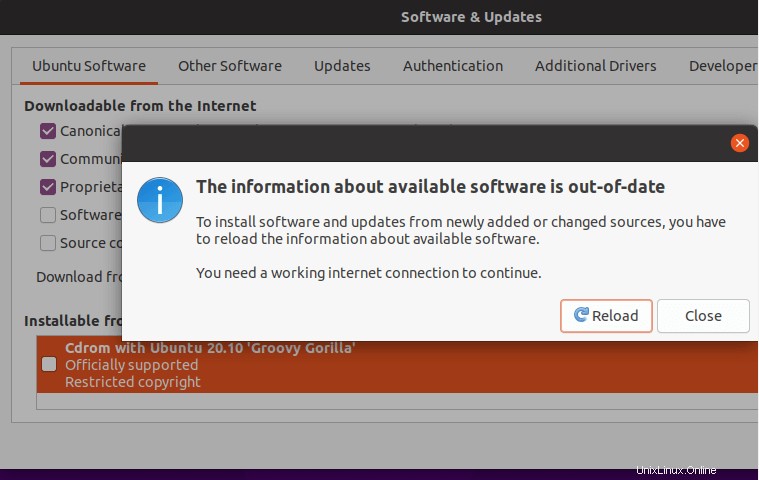
Retournez au terminal. Ouvrez la 'sources.list ‘ fichier à nouveau et vérifiez si ‘Main ' et 'restreint ' dépôts ont été ajoutés.
$ vim /etc/apt/sources.list
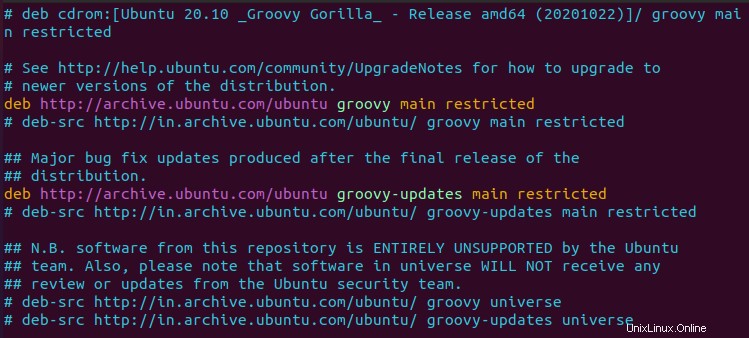
Enfin, vérifiez si ‘apt update ‘ fonctionne correctement.
$ sudo apt update
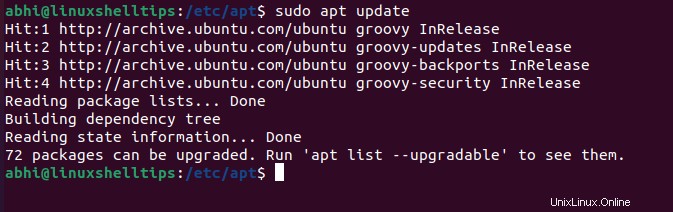
Conclusion
Dans cet article, nous avons vu comment restaurer le fichier source pour apt , c'est-à-dire la liste des référentiels, retour à la valeur par défaut.
C'est toujours une bonne idée de conserver une sauvegarde du fichier source d'origine, avant de modifier quoi que ce soit manuellement. De cette façon, si quelque chose cesse de fonctionner après le changement, vous pouvez toujours restaurer le fichier de sauvegarde et exécuter une rapide ‘mise à jour apt ' pour que l'apt fonctionne à nouveau.
Si vous avez des questions ou des commentaires, faites-le nous savoir dans les commentaires ci-dessous !